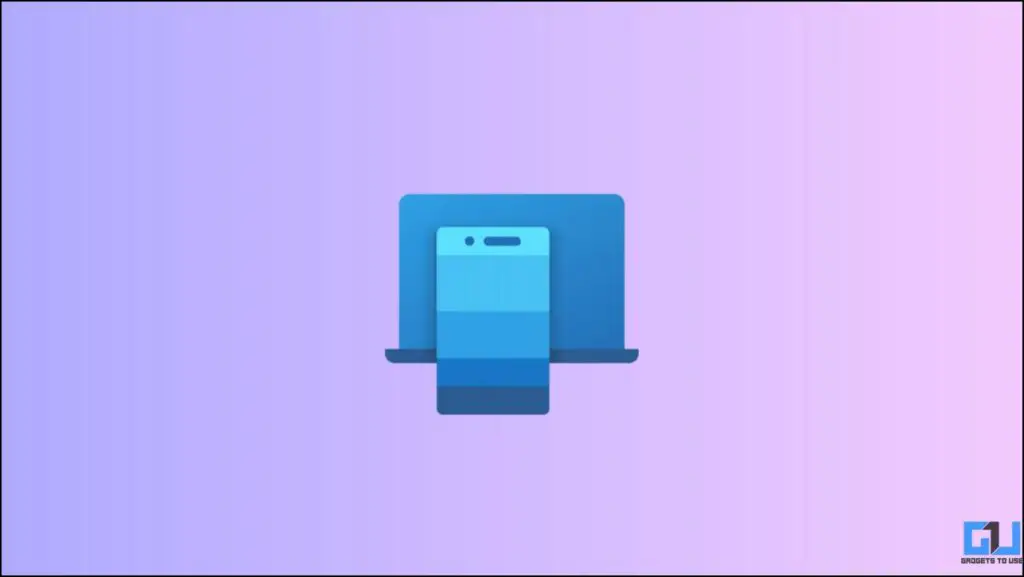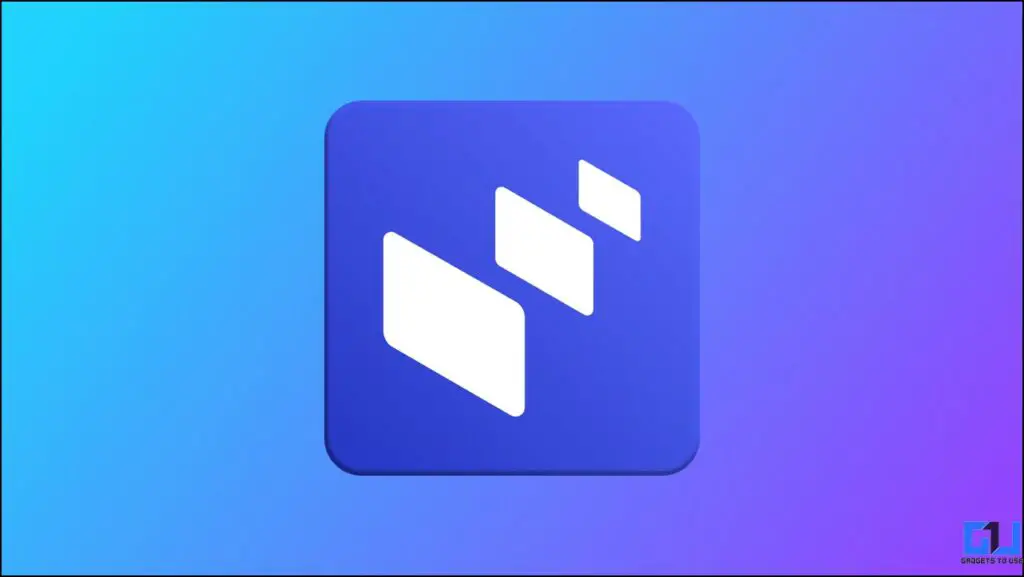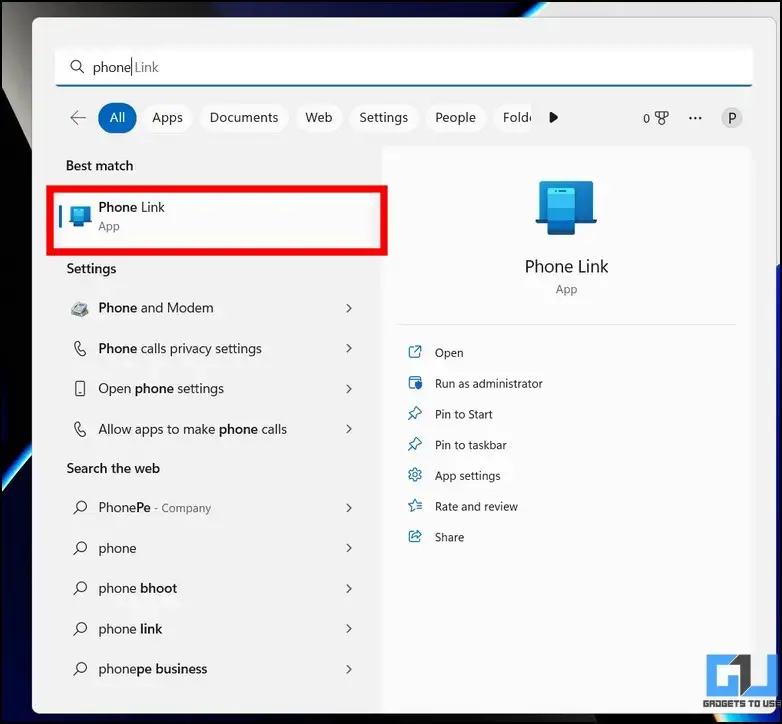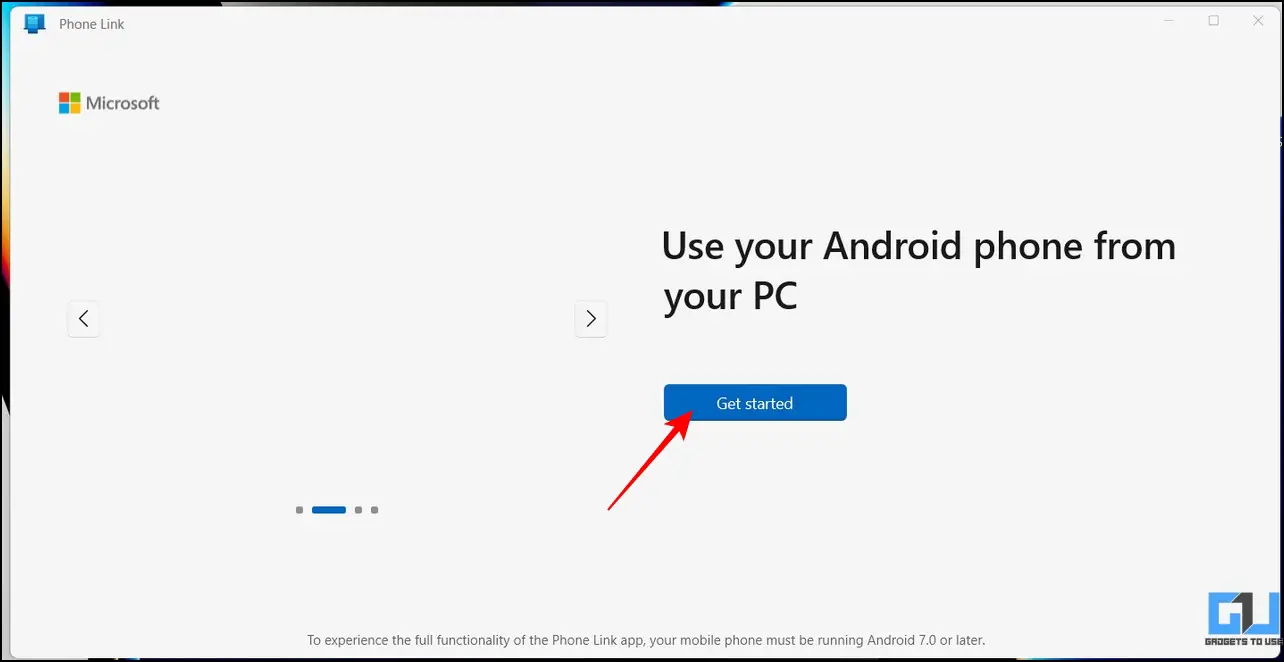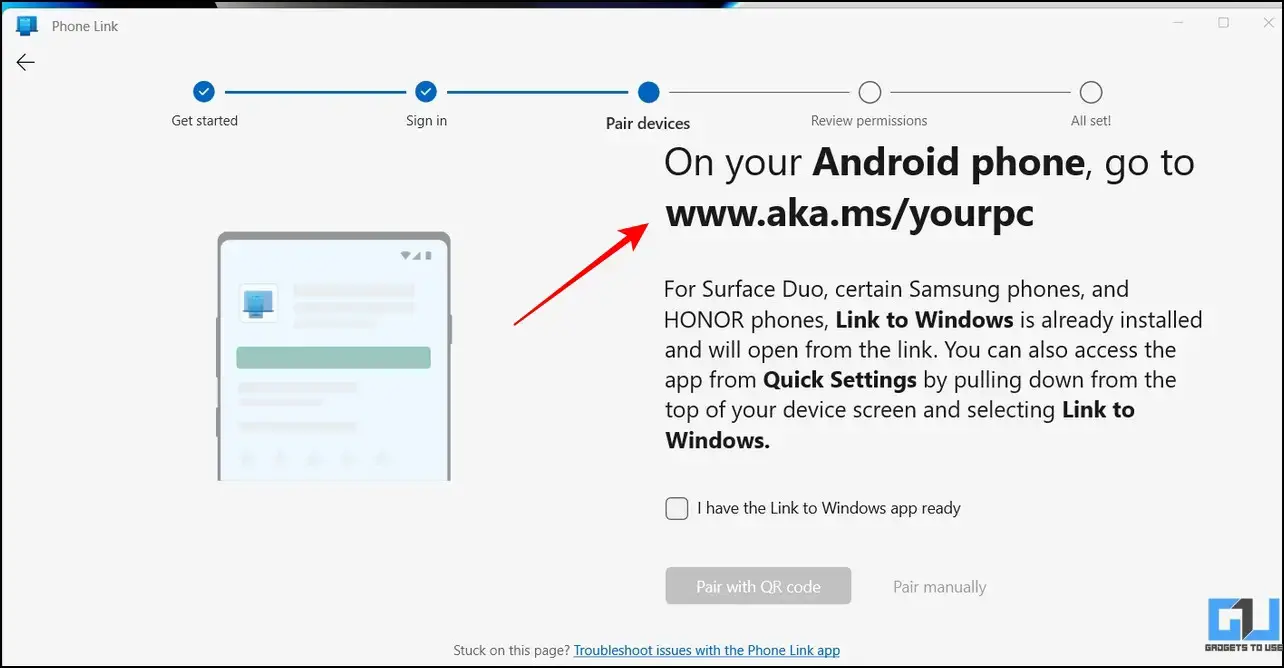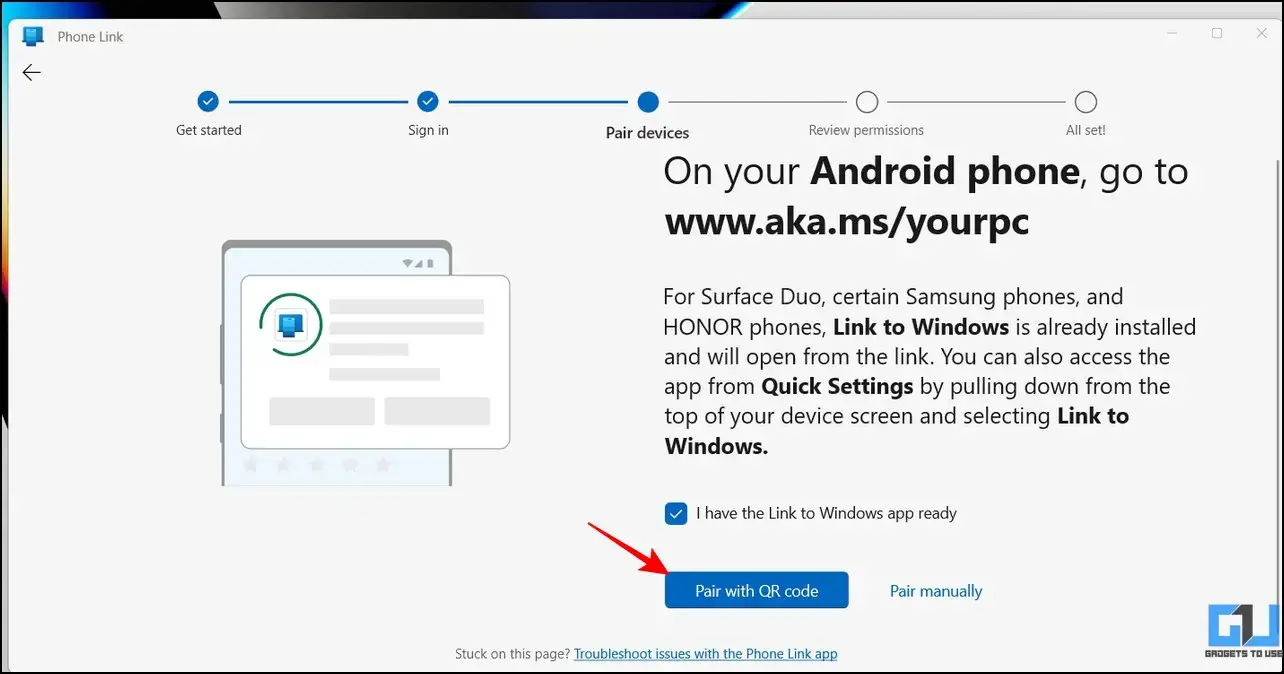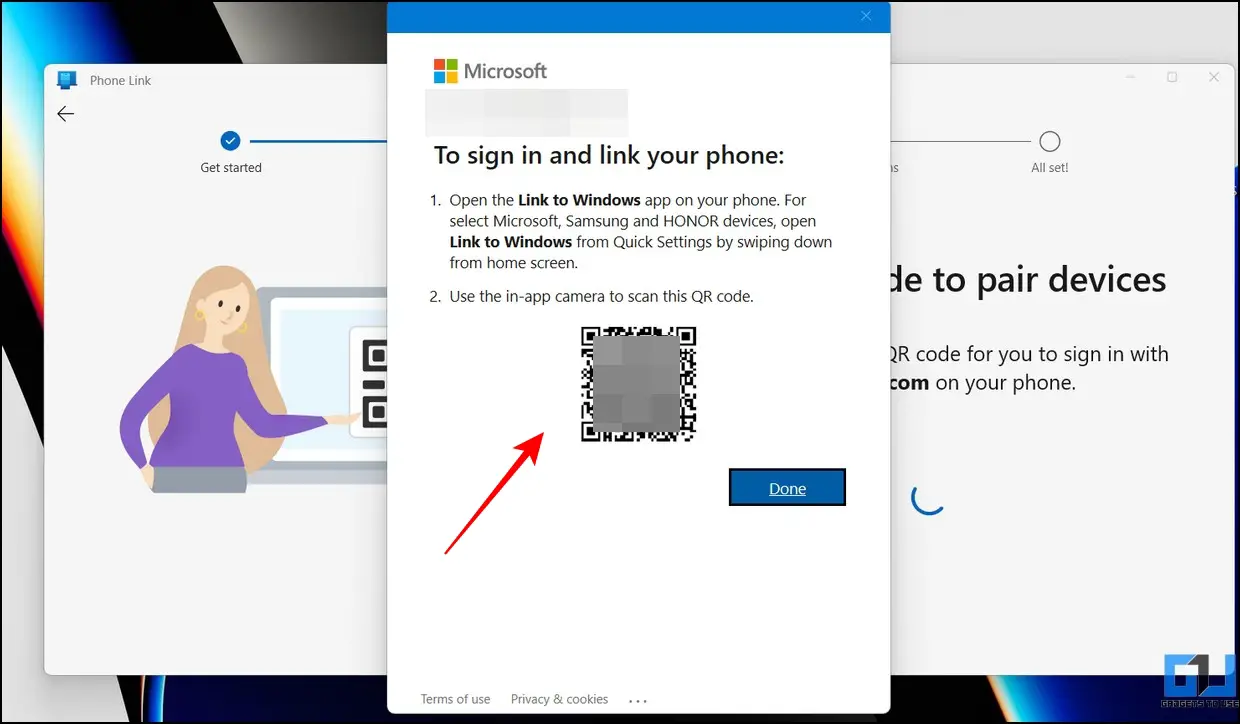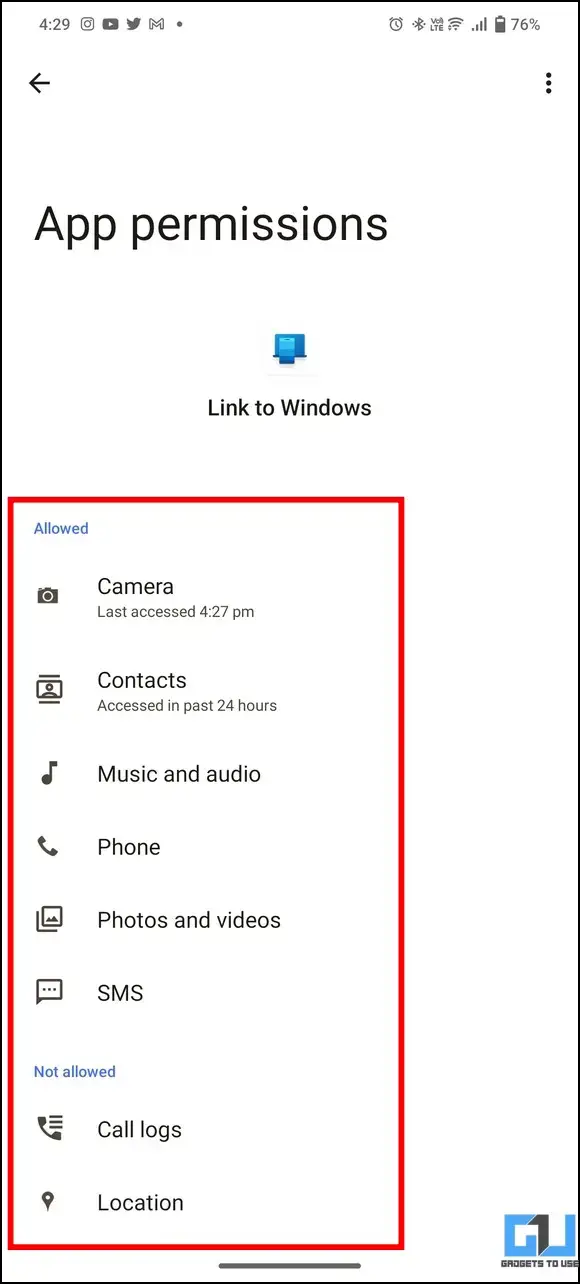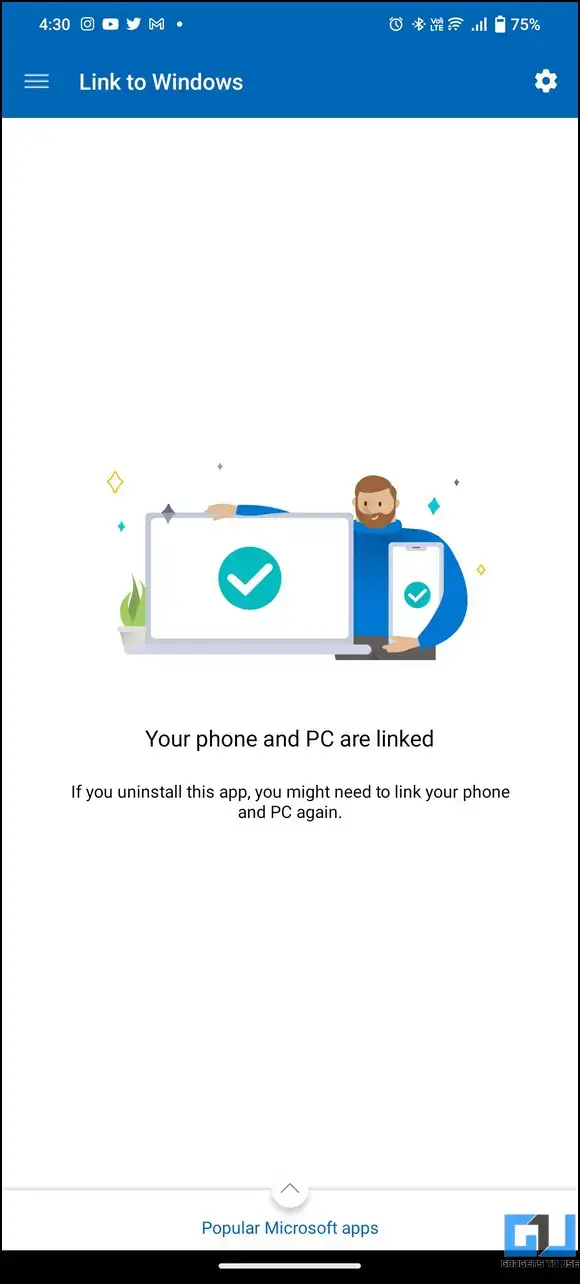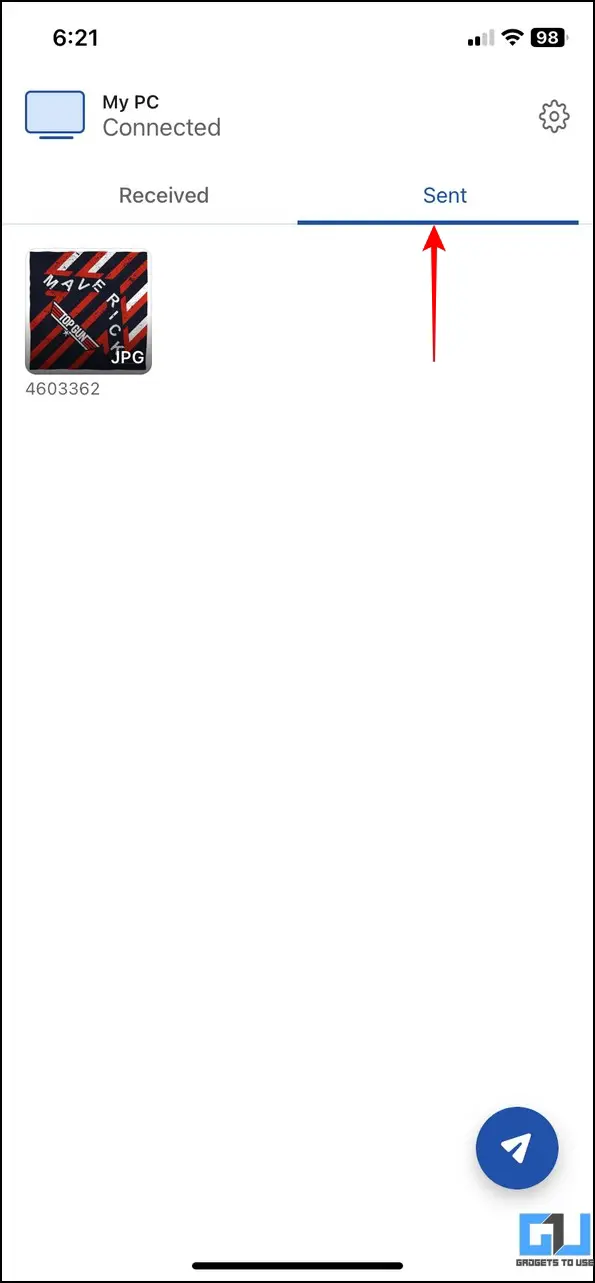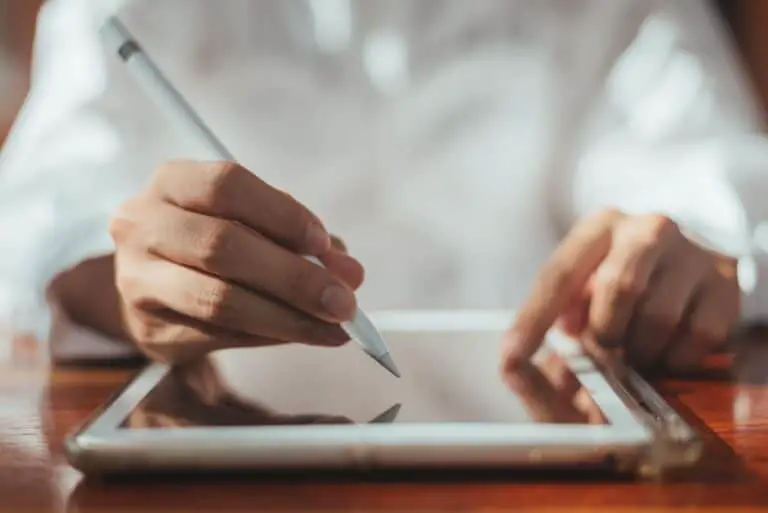Windows Phone Link versus Intel Unison: wat is beter?
Naadloze connectiviteit van Apple-ecosysteemapparaten is altijd de behoefte van het uur geweest voor Windows-gebruikers. Om hetzelfde te doen, heeft Microsoft zijn Phone Link-applicatie voortdurend verbeterd. De recente versie van Intel's Unison-applicatie biedt echter naadloze connectiviteit van mobiele apparaten met Windows, wat een sterke concurrentie is, waardoor het voor gebruikers moeilijk wordt om de beste van de twee te kiezen. In deze Windows Phone Link vs Intel Unison-uitleg behandelen we alle details van elk van deze apps, zodat je de beste kunt kiezen voor jouw behoeften.
Windows Phone Link versus Intel Unison: vereisten
Voordat we dieper ingaan op de functievergelijking van Phone Link- en Unison-apps, laten we eerst de minimale systeemvereisten van de app voor gebruik op Windows vergelijken.
Windows Phone Link-app
Met de Phone Link-app kunt u geselecteerde Android-apparaten verbinden met uw Windows-pc, zodat u vanuit uw luie stoel toegang hebt tot de inhoud van het apparaat. Met deze app kun je sms-berichten lezen en beantwoorden, recente foto's bekijken, je favoriete apps gebruiken, bellen en gebeld worden en apparaatmeldingen beheren vanaf je Windows-pc. DE Minimale systeemvereisten naar de Windows Link-toepassing zijn als volgt:
- Een draaiende pc Windows 11 / Windows 10 (met update van mei 2019 of later).
- Een smartphone met Android 7.0 (Nougat) of hoger.
- Uw Android-telefoon en pc moeten zijn verbonden met de hetzelfde wifi-netwerk.
Intel Unison-app
De Unison-app van Intel is een relatief nieuwe app waarmee je naadloos verbinding kunt maken met je Android- of iOS-apparaat en toegang geeft tot functies zoals bestandsoverdracht, oproepen, berichten en meldingen op je Windows-bureaublad. DE minimumvereisten om de Intel Unison-toepassing uit te voeren, zijn als volgt:
- Microsoft Windows 11 SV2/22H2 Stabiele versie (ondersteunt Windows 10 niet).
- iOS 15.x of later.
- Android 9 of daarboven.
- Intel beweert het speciaal voor te ontwerpen Evo-processors met processors van de 13e generatie en selectieve processors van de 12e generatie; de app presteert echter goed op lagere generaties (zoals 8e generatie) en AMD-processors in onze tests.
Installatie
Als uw systeem aan de nodige vereisten voldoet, kunt u Windows Phone Link of Intel Unison installeren door deze eenvoudige stappen te volgen.
Windows Phone-koppeling
Het installeren en configureren van de Phone Link-applicatie is vrij eenvoudig op een Windows-systeem. Dit is wat u moet volgen:
1. Installeer de Phone Link-app uit de Microsoft Store als deze niet vooraf op uw computer is geïnstalleerd.
2. Druk vervolgens op de Windows-toets en zoek naar de Telefoonlink app om het te openen.
3. Klik Het Commencer knop om te beginnen met het configureren van de app.
4. Bezoek ook de link op het scherm op uw Android-apparaat om de Link to Windows-app op uw smartphone te installeren om de verbinding tot stand te brengen.
5. Als u klaar bent, klikt u op de Koppelen met QR-code knop om een nieuwe QR te genereren om de twee apparaten te synchroniseren.
6. Scan op de volgende pagina de QR-code die is gemaakt met de scanner in de 'Link naar Windows' Android-app eerder geïnstalleerd.
7. Geef tot slot alles wat je nodig hebt autorisations om de twee apparaten te synchroniseren en u bent klaar om de Phone Link-app te gebruiken.
- Machtigingen voor Windows App Link
- Link naar het startscherm van de Windows-app
8. U kunt nu uw apparaatstatus en inhoud bekijken via verschillende tabbladen in de app.
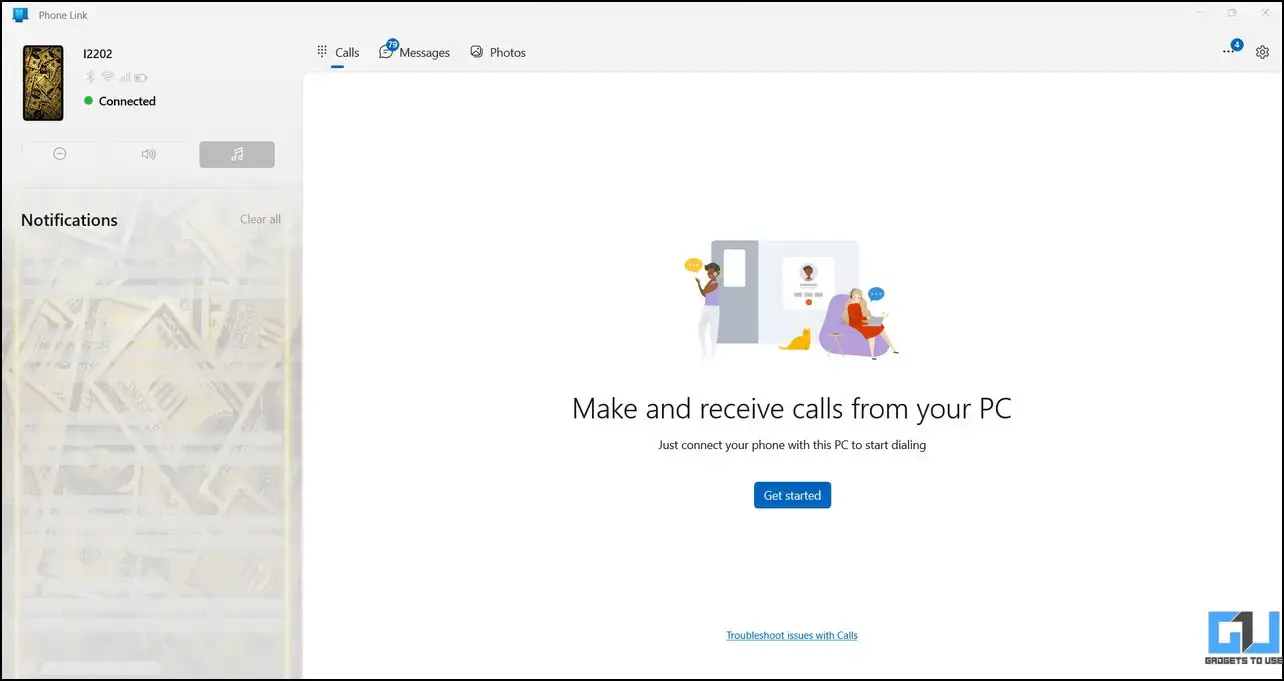
Startscherm van de Phone Link-app
Intel Unison
Net als bij de Phone Link-app kan Intel Unison worden geïnstalleerd vanuit de Microsoft Store, waar je het kunt synchroniseren met je smartphone met behulp van de in-app QR-code. Volg onze beknopte handleiding om Intel Unison op uw Windows-machine te installeren.
Link Windows Phone versus Intel Unison: interface
De app-interfaces van Phone Link en Intel Unison zijn redelijk eenvoudig te navigeren, ondanks de verschillen in app-ontwerp. Windows Phone Link biedt een compacte en feature-rijke interface met alle benodigde opties geïntegreerd in een enkel venster. Aan de andere kant biedt Intel Unison een "Tabblad" zijbalk waar u op elk menu-item moet klikken om toegang te krijgen tot verschillende functies. Bovendien biedt de Phone Link-app meer aanpassingsfuncties, zoals thema's en donkere modus, in vergelijking met de Unison-app. De belangrijkste verschillen zijn als volgt.
Windows Phone-koppeling
- Compact Ontwerp-interface.
- Biedt snelle schakelaars om de telefoon te bedienen, zoals het wijzigen van belprofielen en DND.
- De app geeft ook actieve services en apparaatinformatie weer, zoals Bluetooth, Wi-Fi en netwerkontvangst.
- Meer aanpassingsmogelijkheden, zoals thema's, achtergronden en lichte/donkere modi.
Intel Unison
- UN minimaal Interface met tabbladen.
- Via het tabblad Foto's/Galerij kunt u direct media uploaden naar de Galerij-app op uw smartphone.
- Het tabblad Oproepen toont een volledige lijst met contacten naast de dialer-app, waardoor het gemakkelijk is om iemand te identificeren en te bellen.
Vergelijking van functies
Om u te helpen bij het kiezen van de beste app, vergelijken we de functies van Windows Phone Link en Intel Unison voor efficiëntie en productiviteit.
Appels
Windows Phone Link en Intel Unison bieden een Appels tabblad met een speciale kiezer om gebruikers te helpen rechtstreeks vanaf hun desktop te bellen of gebeld te worden. U kunt het bestaande apparaatcontact zoeken met behulp van de zoekbalk of een nummer rechtstreeks kiezen met behulp van het toetsenblok om een nieuwe oproep te plaatsen. Als u aan de slag gaat, ziet u in beide apps een apart venster om verschillende oproepbedieningen te beheren, zoals Dempen, Doorverbinden en In de wacht zetten.
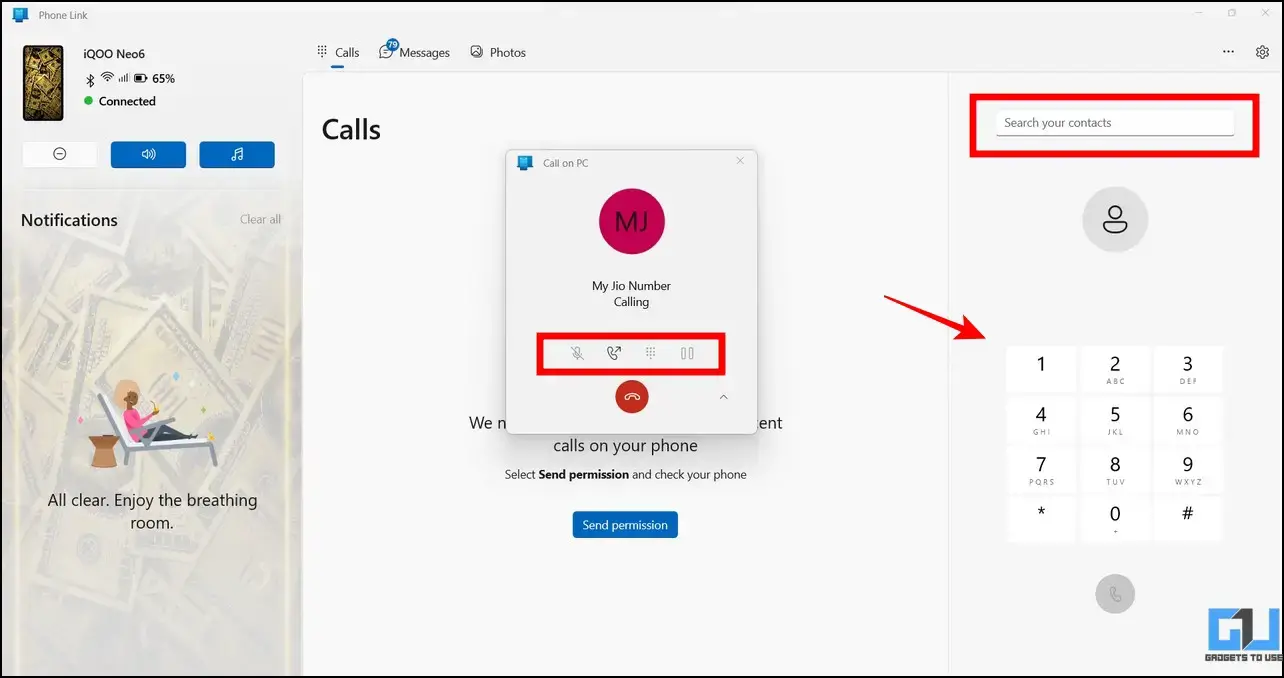
Bel op de Phone Link-app
In tegenstelling tot Phone Link, de Unison-app laat het niet zien een tabblad met recente oproepen om u te helpen recente oproepen bij te houden. De app geeft echter een apart gedeelte met een lijst met contactpersonen weer waarin u kunt bladeren om gemakkelijk te kunnen bellen.
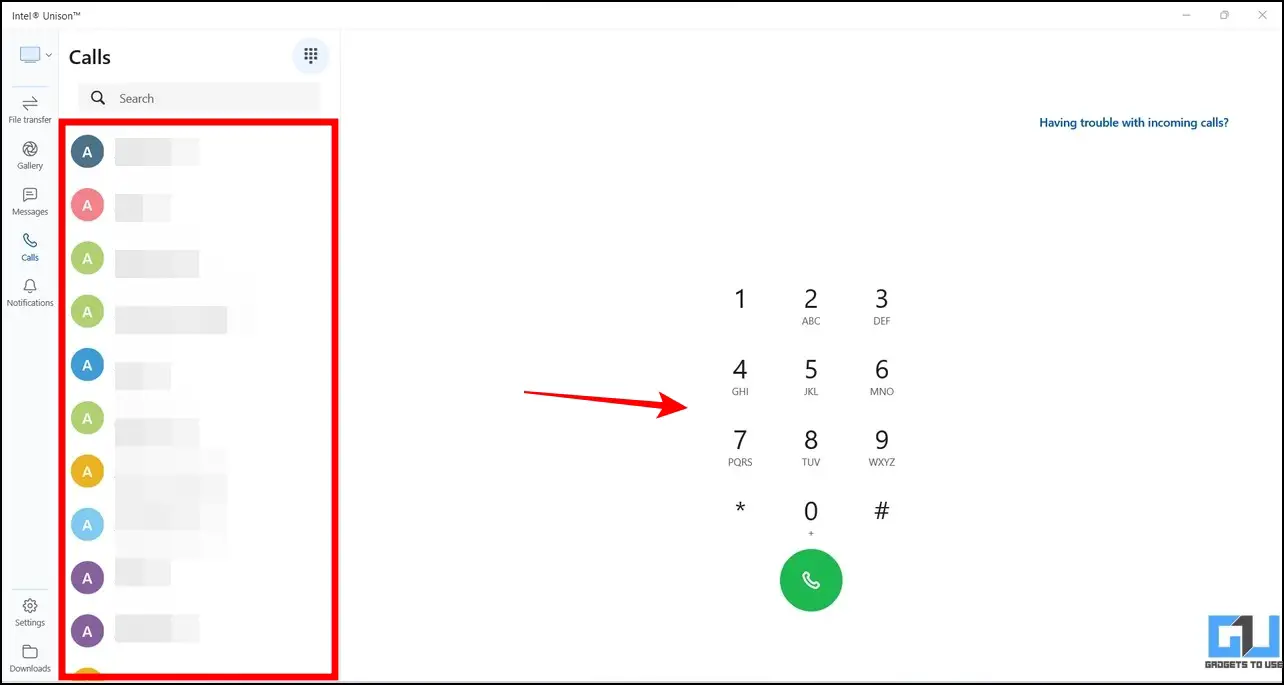
Doe een beroep op Intel Unison
Opmerken
Als het gaat om het bekijken en beheren van apparaatmeldingen, is de Windows Phone Link-app heeft competitie. Phone Link biedt niet alleen een gedetailleerde app-melding, maar stelt je ook in staat om een antwoord te posten vanaf je desktop.
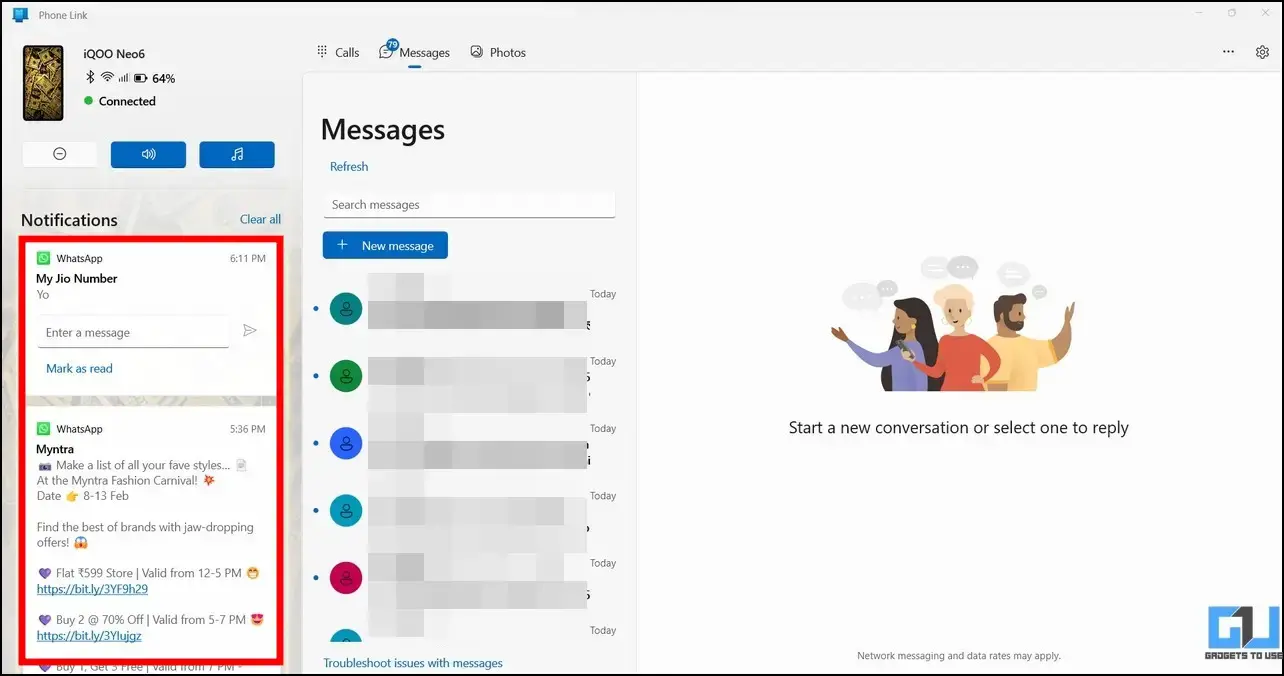
Meldingen op de Phone Link-app
Aan de andere kant biedt de Intel Unison-app een eenvoudig meldingenpaneel dat alleen apparaatmeldingen weergeeft wanneer erop wordt geklikt. Met de Phone Link-app kunt u echter volledige meldingen in de linkerzijbalk zien terwijl u met andere tabbladen werkt.
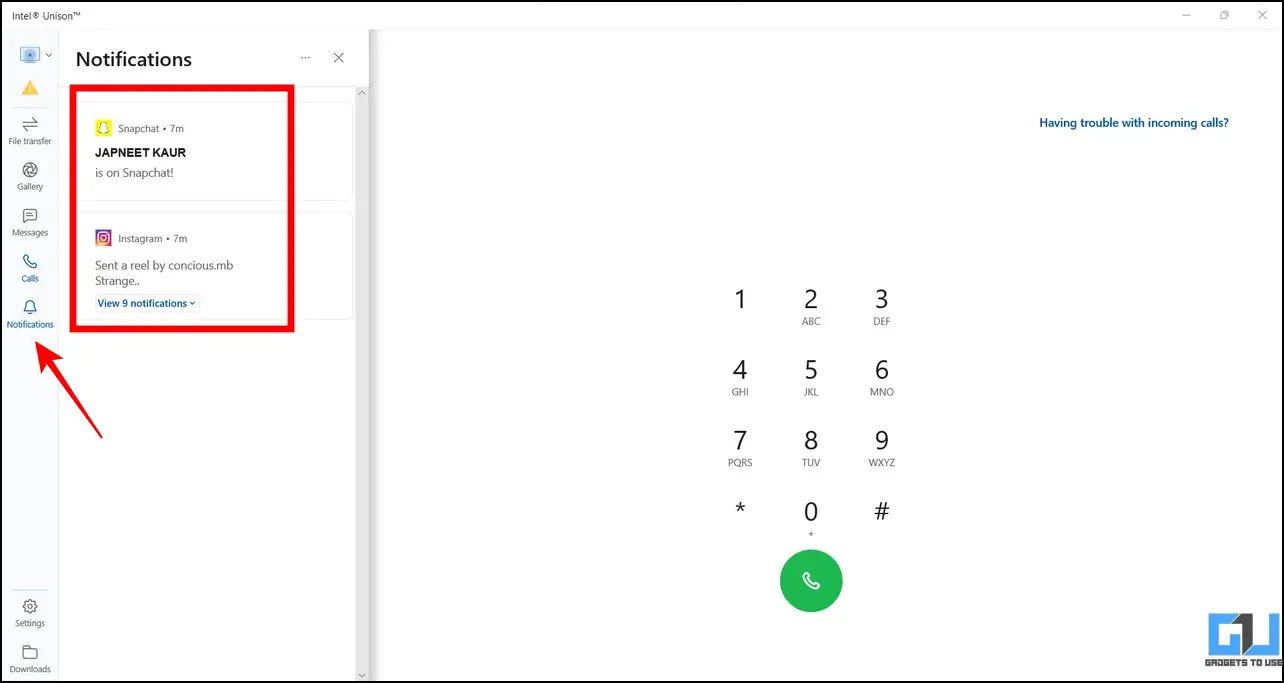
Meldingen over Intel Unison
messaging
Een sms-bericht verzenden of berichten beheren vanaf het bestaande apparaat vanaf de desktop is uiterst eenvoudig op Phone Link en de Intel Unison-app. Het enige wat u hoeft te doen is een bestaande tekst uit te breiden en een reactie in te typen om deze rechtstreeks vanaf uw pc te posten. U kunt ook op de klikken Nieuw bericht knop om een nieuwe sms op te stellen en te verzenden. Met de Phone Link-app kunnen gebruikers echter een afbeelding of media toevoegen aan teksten die niet beschikbaar zijn in de Unison-app.
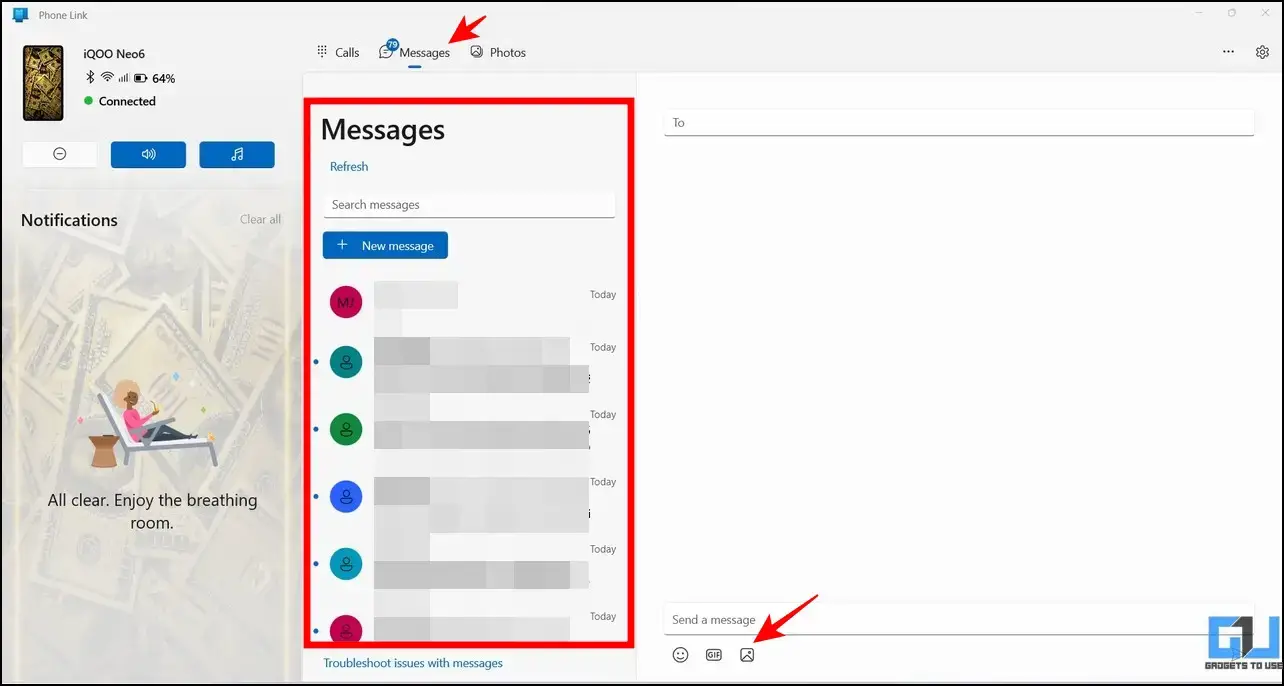
Berichten op Windows Phone Link
Bovendien gebruikt de Phone Link-app de native messaging-app (Google Messages of een native Android-berichtenapp) om berichten te verzenden, terwijl Intel Unison kan communiceren met iMessage wanneer het wordt gesynchroniseerd met een iPhone om berichten te verzenden.
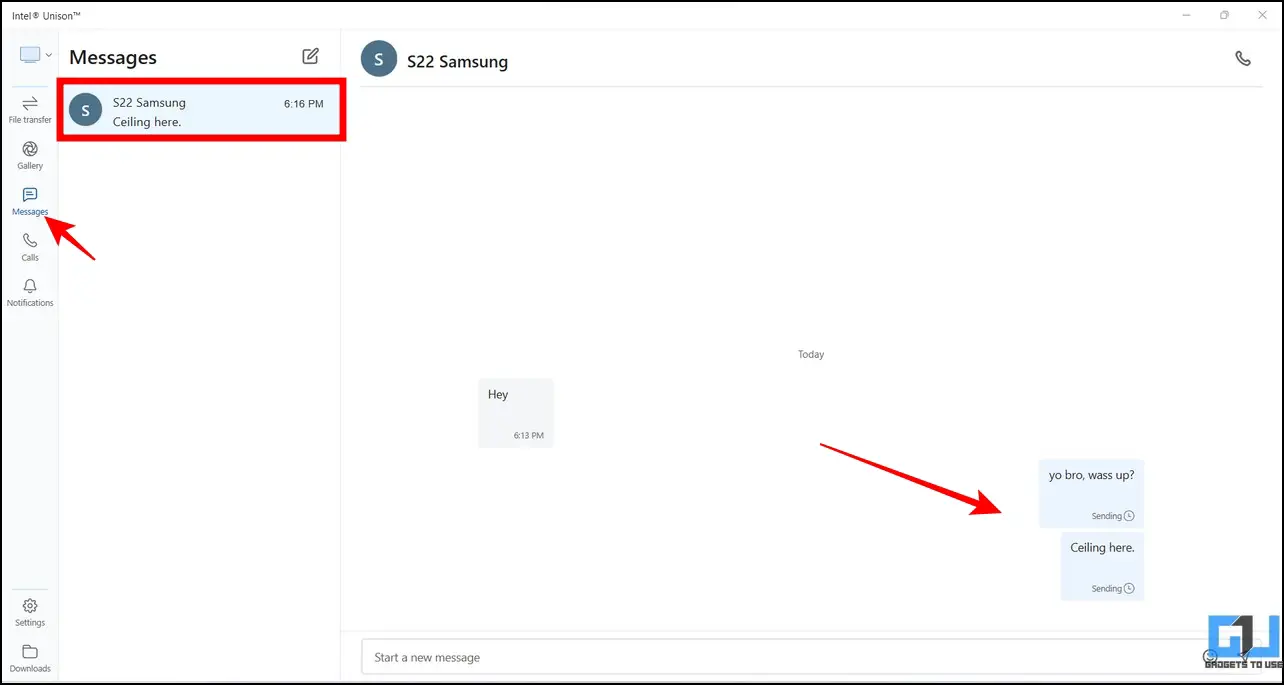
Berichten op Intel Unison
Afbeeldingen/Galerij
Het bekijken van foto's van het apparaat op een desktopcomputer met de Phone Link-app en Intel Unison is erg handig. Windows Phone Link biedt een tabblad Foto's waar u maximaal kunt bekijken 2 recente foto's opgeslagen op uw apparaat. Het is echter beperkt tot het weergeven van alleen foto's en u kunt de video's die op uw Android-apparaat zijn opgeslagen niet vinden of afspelen.
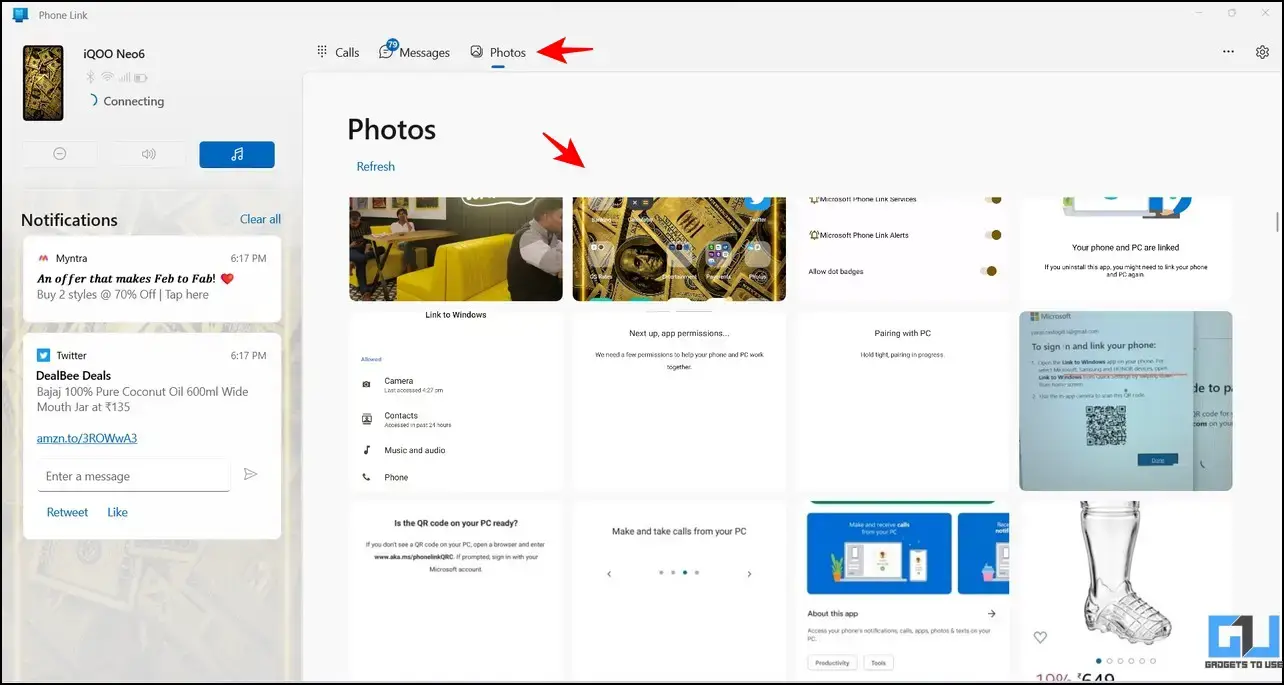
Afbeeldingen op de Phone Link-app
Aan de andere kant maakt de Intel Unison-applicatie alle foto's en video's van het apparaat toegankelijk op de desktop met zijn Galerij tong. Het biedt ook afzonderlijke tabbladen om foto's, video's en albums afzonderlijk te onderscheiden en te bekijken. Bovendien kunt u de zichtbaarheid van de inhoud aanpassen door de duimnagel grootte of verander de galerijweergave. Over het algemeen biedt de Unison-app meer gepolijste functionaliteit voor het bladeren en weergeven van de media-inhoud van uw telefoon op uw bureaublad.
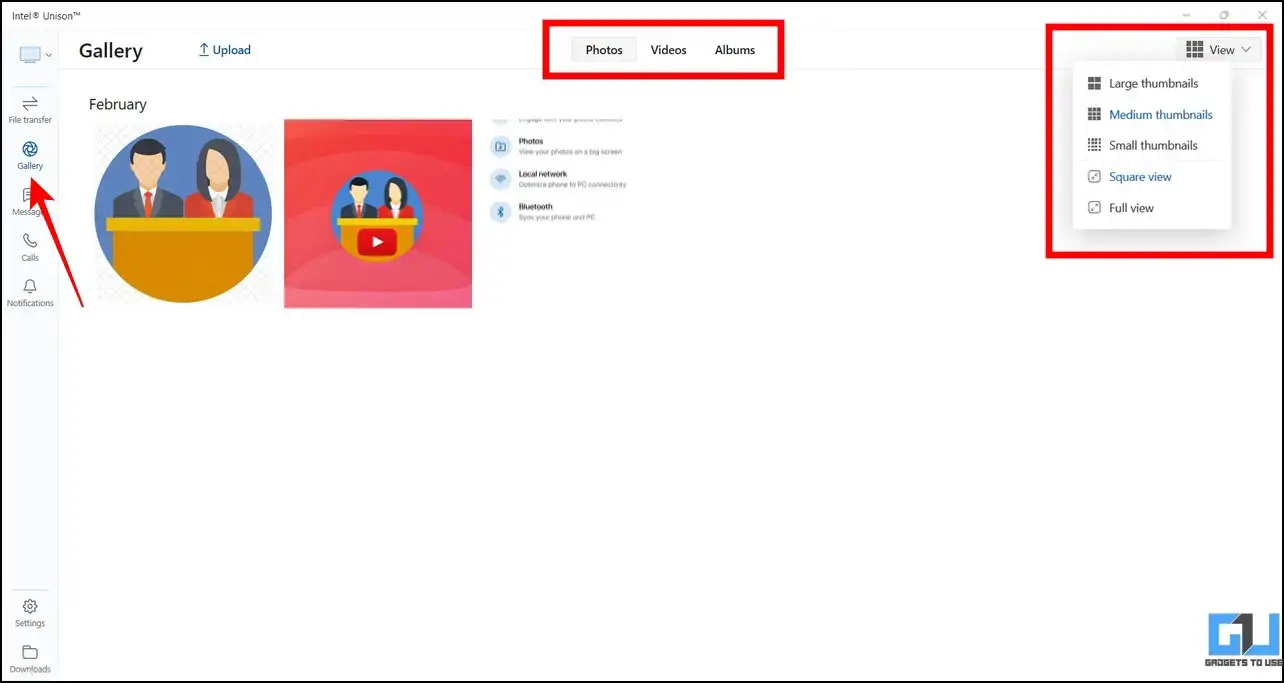
Galerij op Intel Unison
Bestandsoverdracht
De Unison-app verslaat Phone Link wat betreft mogelijkheden voor bestandsoverdracht. Terwijl Phone Link heeft geen optie Voor bestandsoverdracht biedt de Unison-app van Intel een speciaal tabblad voor bestandsoverdracht voor het uitwisselen van bestanden tussen de aangesloten desktopcomputer en smartphone. Wat nog indrukwekkender is, is het snelle bestandsoverdrachtsnelheden, waar het een peer-to-peer (Wi-Fi) verbinding gebruikt om bestanden in een oogwenk uit te wisselen. Klik gewoon op de Bestanden toevoegen op het tabblad Bestandsoverdracht in Unison en kies het bestand dat u naar uw apparaat wilt verzenden.
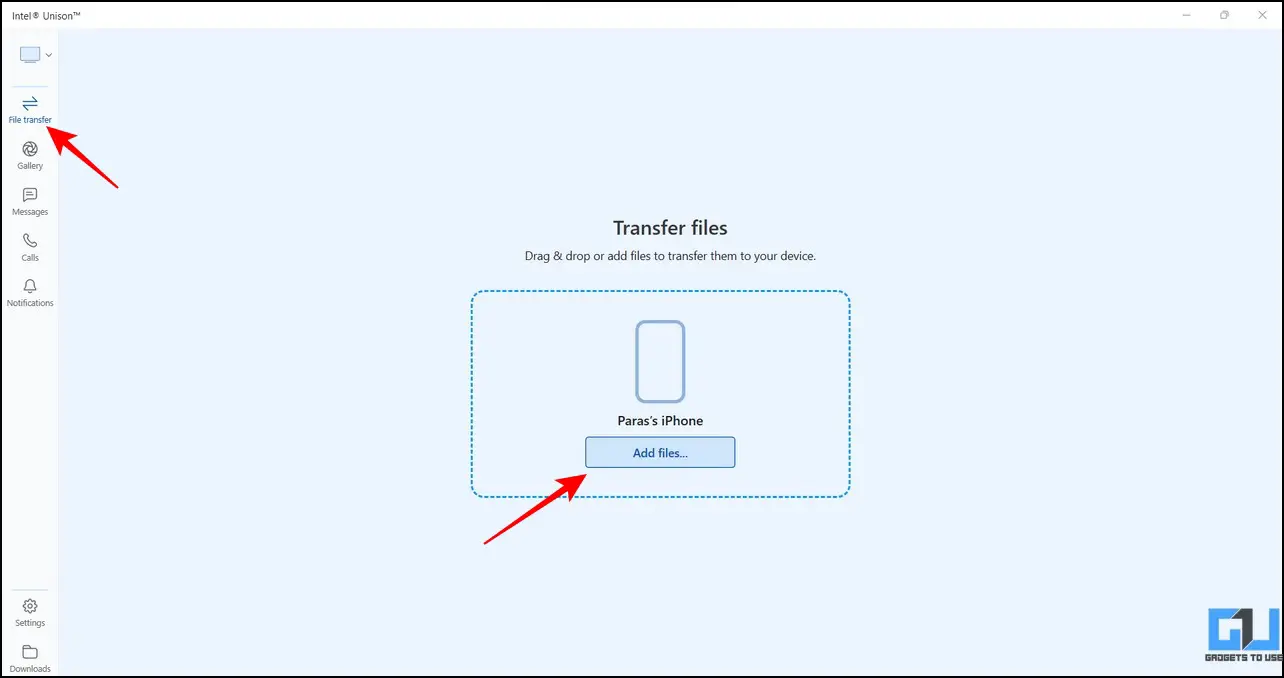
Bestanden overzetten naar Intel Unison
U kunt hetzelfde proces ook herhalen op de Unison smartphone-app (Google Play Store/Apple App Store) om zonder vertraging bestanden uit te wisselen.
- Intel Unison-app op iOS
- Intel Unison-app op iOS
Windows Phone Link versus Intel Unison: voor- en nadelen
Nu u bekend bent met de functievergelijking van deze apps, volgen hier de voor- en nadelen om u te helpen de juiste te kiezen voor uw behoeften.
voordelen
Windows Phone-koppeling
- Biedt meer functies om apparaatactiviteiten te beheren en telefoonstatusdetails te bekijken.
- Permet antwoorden sturen om meldingen te laten verschijnen zonder ze te openen.
- De compacte interface maakt alles toegankelijk in één enkel venster zonder dat andere tabbladen gesloten hoeven te worden.
- De aanpassing van de applicatie maakt de interface aantrekkelijker en aantrekkelijker.
Intel Unison
- Hiermee kunt u verbinding maken met beide Android en iOS apparaten.
- In tegenstelling tot Phone Link kan de Unison-app video's van het apparaat op een desktop weergeven, waardoor gebruikers gemakkelijker door inhoud kunnen bladeren.
- Jij peux bestanden overdragen en uitwisselen razendsnel tussen uw desktopcomputer en verbonden smartphone.
- Er is geen Microsoft-account nodig om tussen apparaten te synchroniseren, wat het flexibeler maakt.
- U kunt meldingen voor selectieve apps zoals telefoon-apps, berichten, enz. dempen of dempen opheffen.
de nadelen
Windows Phone-koppeling
- Nodig hebben Microsoft account te synchroniseren.
- Verbindingsproblemen in batterijbesparende modus op laptop.
- U kunt geen bestanden overzetten.
- Willekeurige ontkoppelingsproblemen.
- Alleen beschikbaar voor Android Telefoon (z.
- U kunt meldingen voor bepaalde apps niet uitschakelen.
- Het verbruikt iets meer systeembronnen dan Unison.
Intel Unison
- U kunt niet reageren op een melding.
- Het vereist de nieuwste hard- en software specificaties werken.
- Het biedt geen bedieningselementen voor de audiospeler voor de aangesloten smartphone.
- Ten slotte is de aanpassing van de Unison-app beperkt, zoals er zijn geen thema opties.
FAQ
V: Wat zijn de systeemvereisten om de Intel Unison-toepassing te installeren?
VN: Volgens officiële bronnen vereist de Intel Unison-app de nieuwste stabiele versie van Windows 11 naast 13e generatie Intel-processors. We zijn er echter in geslaagd om de applicatie probleemloos op Intel- en AMD-processors van de vorige generatie uit te voeren.
V: Wat is beter, Windows Phone Link of Intel Unison?
VN: Op dit moment geven we de voorkeur aan Intel Unison vanwege de mogelijkheid om bestanden over te dragen en de compatibiliteit met Android- en iOS-apparaten.
V: Kun je Intel Unison verbinden met een iOS-apparaat?
VN: Ja, volg onze Intel Unison-installatiegids om er een iOS-apparaat op aan te sluiten.
Conclusie: wat te kiezen?
Na dagenlang gewerkt te hebben met Windows Phone Link en de Intel Unison-app, denken we dat de laatste op de lange termijn vruchtbaarder en productiever is. Hoewel Phone Link in eerste instantie aantrekkelijk lijkt met zijn ontwerp, is Intel Unison logischer met handigere functies zoals bestandsoverdracht en connectiviteit met verschillende smartphones. Laat ons weten welke je voorkeur heeft en abonneer je op meer geweldige vergelijkingsgidsen.
Ontdek nog meer vergelijkingen, beoordelingen en producttests, evenals tips en trucs op neuf.tv